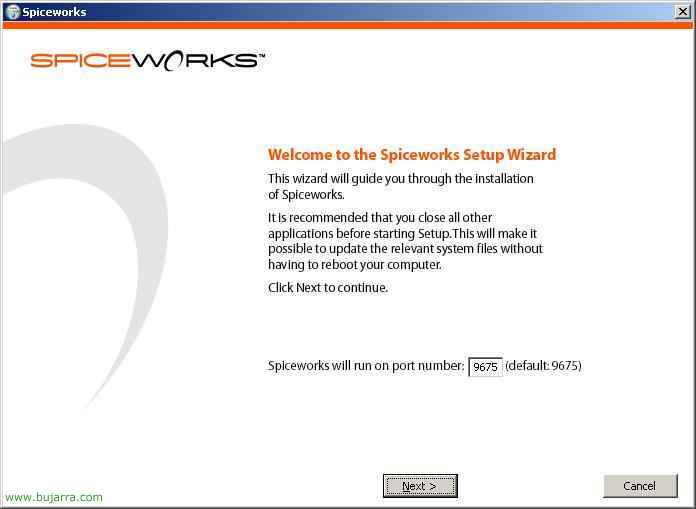安装和配置 SpamTitan
此过程说明了设置名为 SpamTitan 的 Anti-Spam 服务器的过程, 版本 4.05 下载. 此 AntiSpam 可在 ISO 中下载以安装在物理服务器上,或者还有一个 ISO 可用于 VMware 虚拟机. 官方网站是: www.spamtitan.com, 在那里我们可以下载一些 30 日, 或者我们可以直接连接到他们在线的 SpamTitan 演示: HTTP 协议://demo.spamtitan.com 无需安装即可播放, 但事实并非如此 ;). 如其网站上所示, 对于 98,5% 垃圾邮件, 同时拥有两种防病毒解决方案, 这就是为什么它为其中一个付费: 卡巴斯基和 ClamAV; 以及电子邮件内容控制, 电子邮件中的免责声明… 在此链接 这里, 我们将 SpamTitan 设备与 MV 进行了比较.
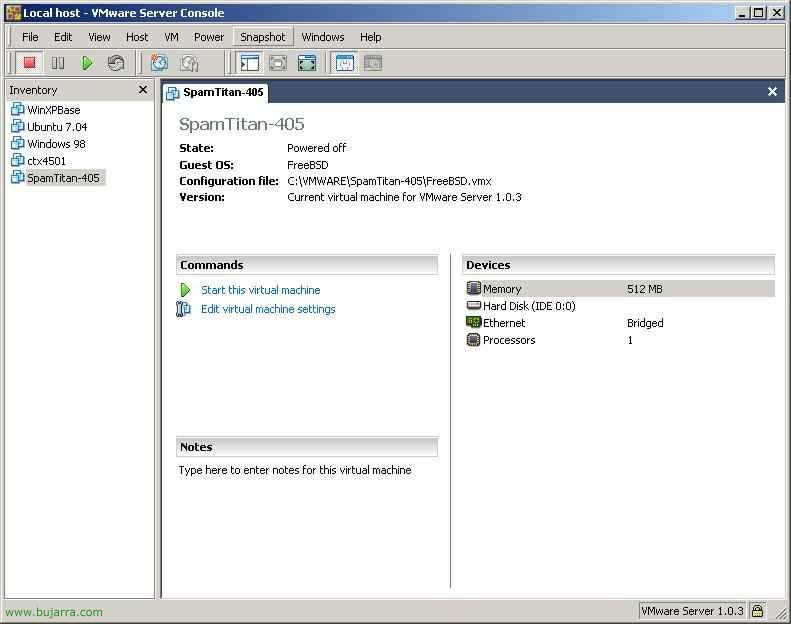
在本文档中,我们将在使用 VMware Server 的虚拟机上使用 SpamTitan. 所以我们从 VMware 的官方网站下载了 ISO. 我们解压缩它并从 VMware 中打开它, 它也可以是 Player 或 Workstation. 我们把它撕掉了,
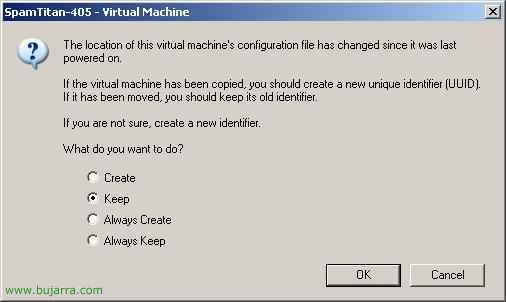
“保持” & “还行”,
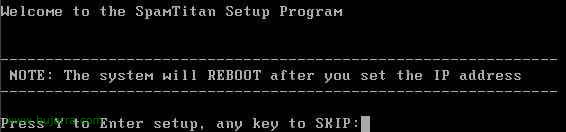
首次启动时,您必须配置 SpamTitan, 压 “和” 然后我们按 Enter 键,
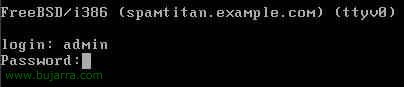
带来的默认用户是 “管理” 带密码 “hiadmin”,
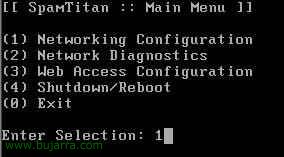
第一件事也是必要的是配置网络以为其分配我们感兴趣的 IP 地址,然后能够通过 Web 管理所有内容. 所以我们点击 “1”.
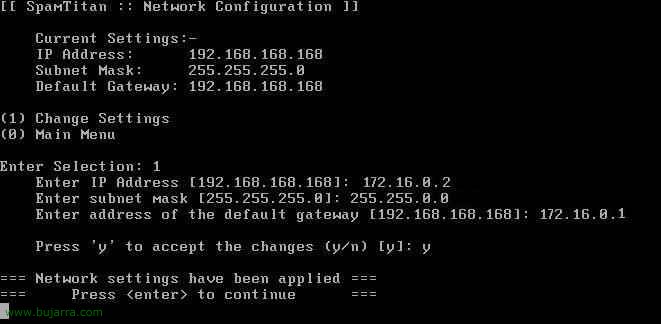
我们会告诉您新的 IP 地址, 网络掩码, 网关并保存更改,请单击 “和”, 现在 “进入” 继续.
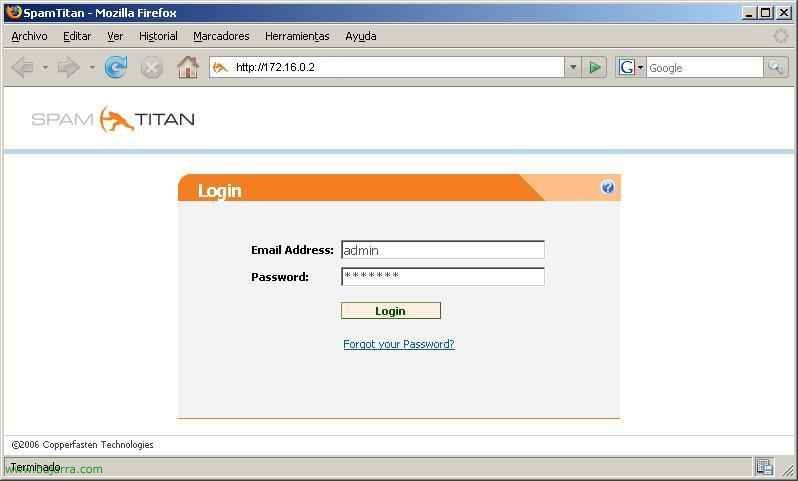
配置网络后,我们离开控制台并通过 Web 管理所有内容, 为此, 打开浏览器并转到 SpamTitan 的 IP 地址, 如果我们没有更改密码,我们将使用默认用户登录,然后单击 “登录”,
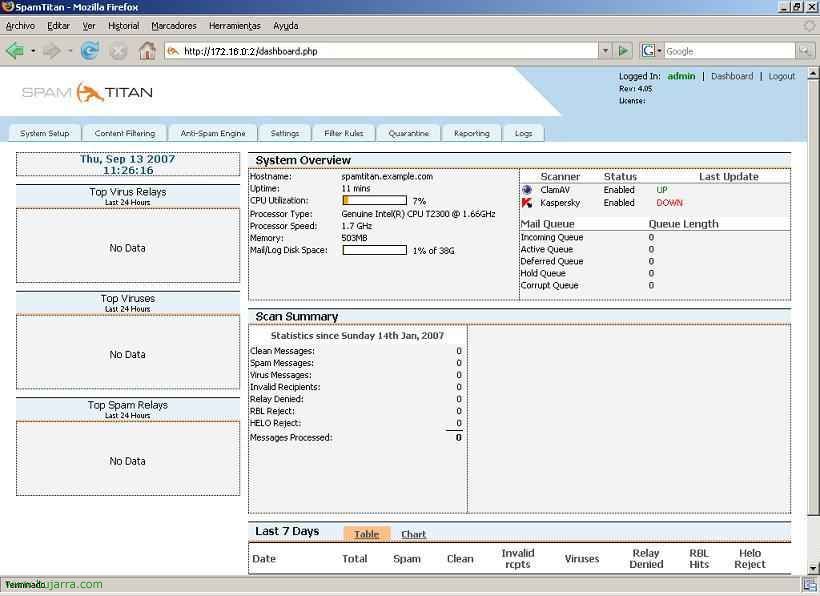
这将是我们将来将要看到的统计数据和服务器状态的主屏幕.
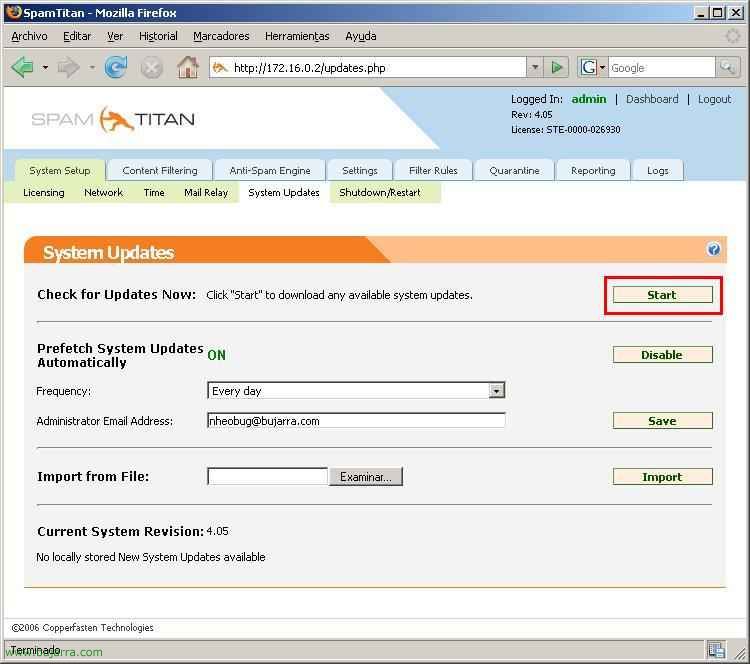
首先要做的是更新它, 为此, 我们将 “系统设置” > “系统更新” 起初,我们点击 “开始” 开始检查系统更新的步骤.
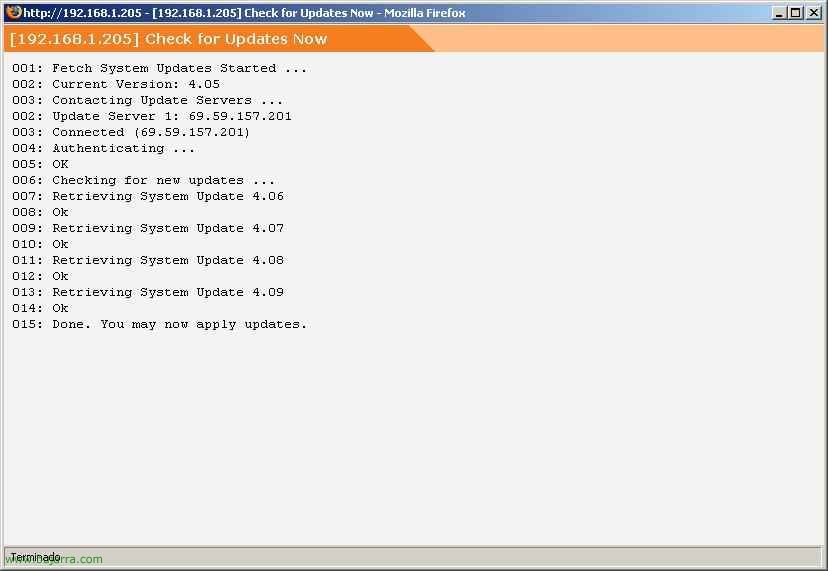
连接到 Internet 并下载可用更新.
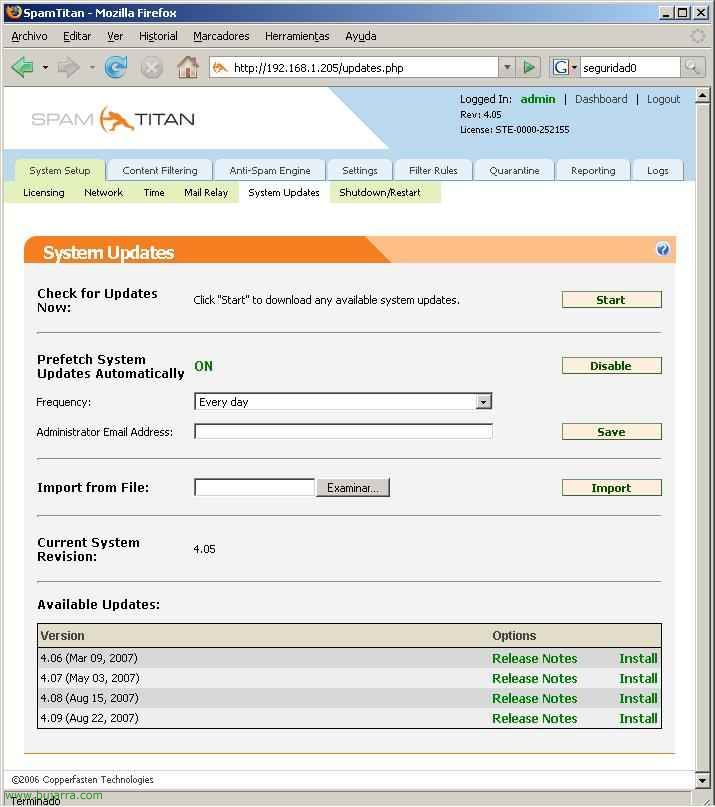
现在在 “可用更新” 查看已下载的, 现在你要做的就是一个一个地安装, 我们从最早的修订版到最新的修订版, 在本例中,从 4.06 到 4.09, Pulsanto 在 “安装”,
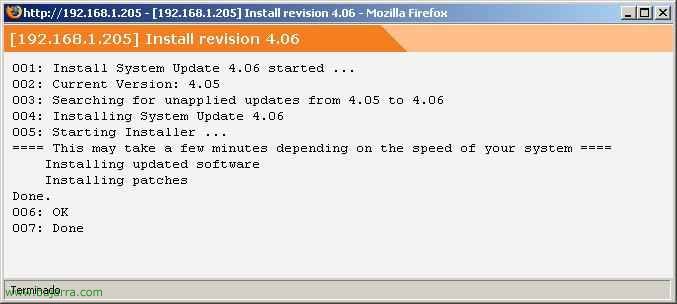
更新到 4.06…
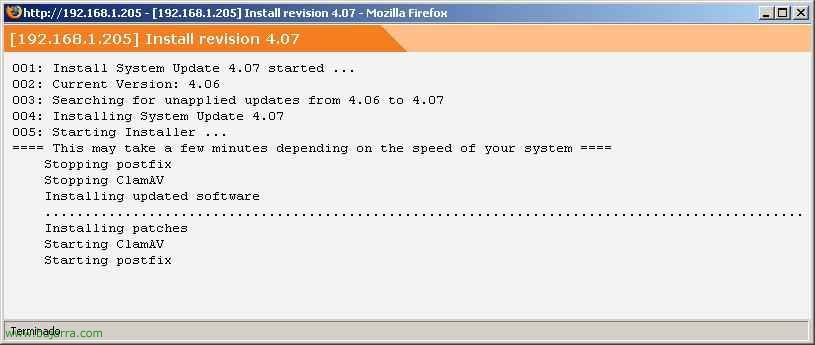
更新到 4.07…
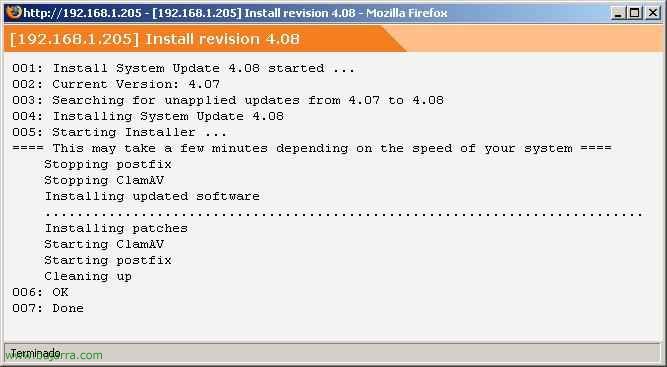
更新到 4.08…
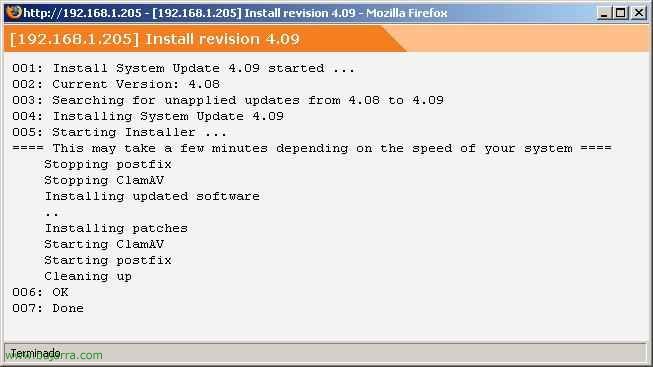
而我的情况是最后一个, 4.09…
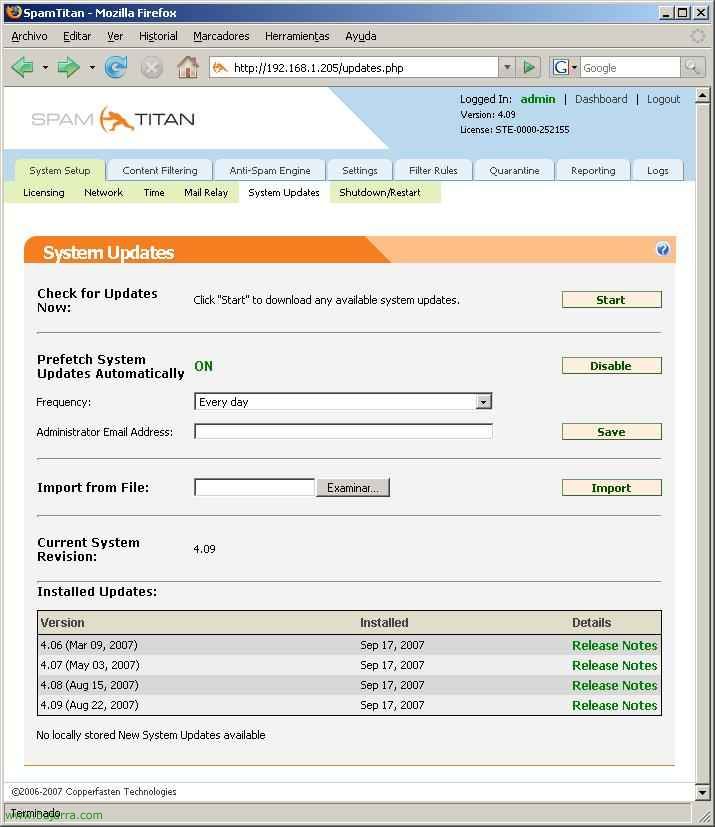
安装后, 我们将在 “已安装的更新”. 从这部分开始,我们将能够配置系统更新, 自动下载, 多久一次…
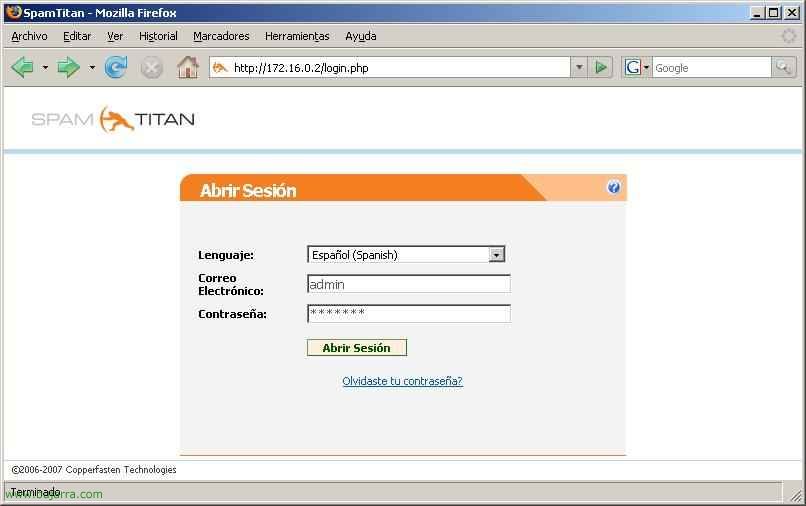
更新后, 我们关闭浏览器并再次打开, 带来新的一件事是它有可能使用西班牙语, 我们登录了.
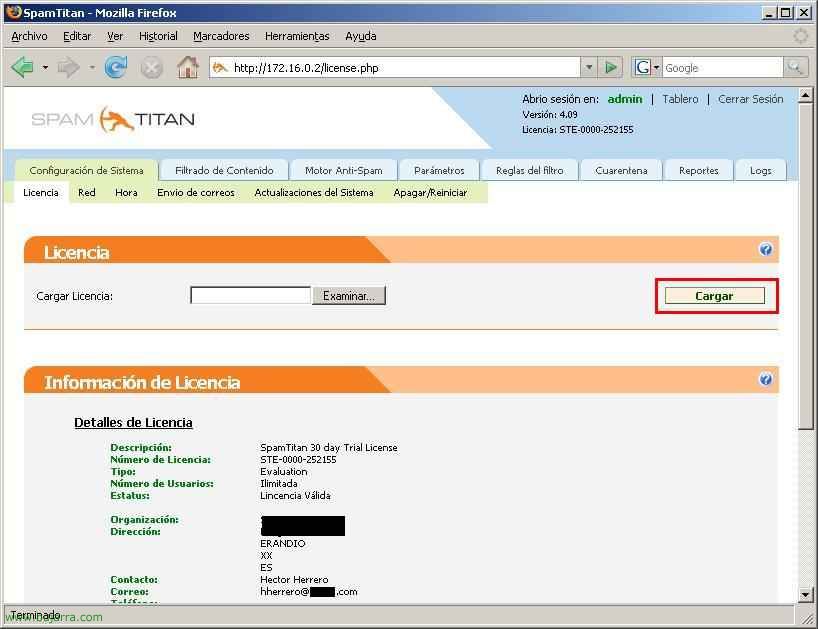
我们开始审查所有的睫毛. 在 “系统配置” > “许可证” 是我们将上传服务器许可证的位置, 我们从 “检查” 并单击 “抬”, 如果充电正确, 您将在下面放置许可证的详细信息.
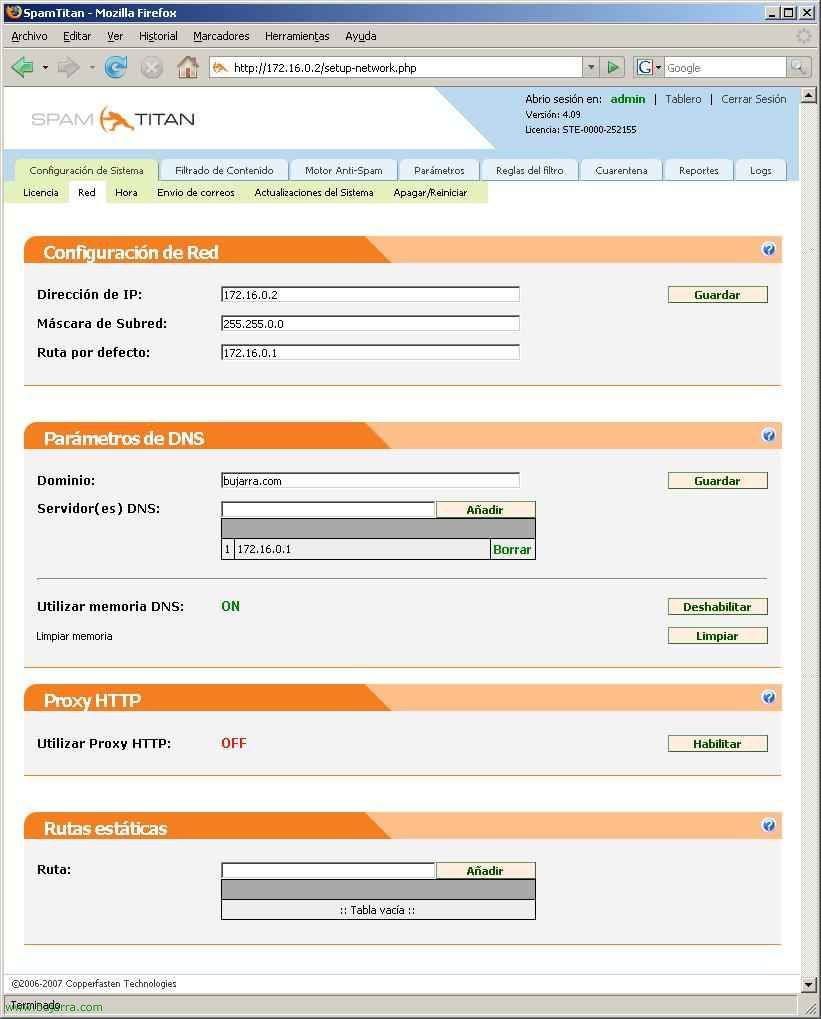
在 “系统配置” > “网”, 我们有设备的网络配置, 您的 IP 地址, 您的网络掩码, 您的网关, 它所属的域, 将为您解析 DNS 名称的 DNS 服务器, DNS 缓存, 如果您需要代理服务器来浏览,我们将通过单击在此处对其进行配置 “使”… 如果我们没有配置 DNS 服务器,我们可以手动输入主机名.
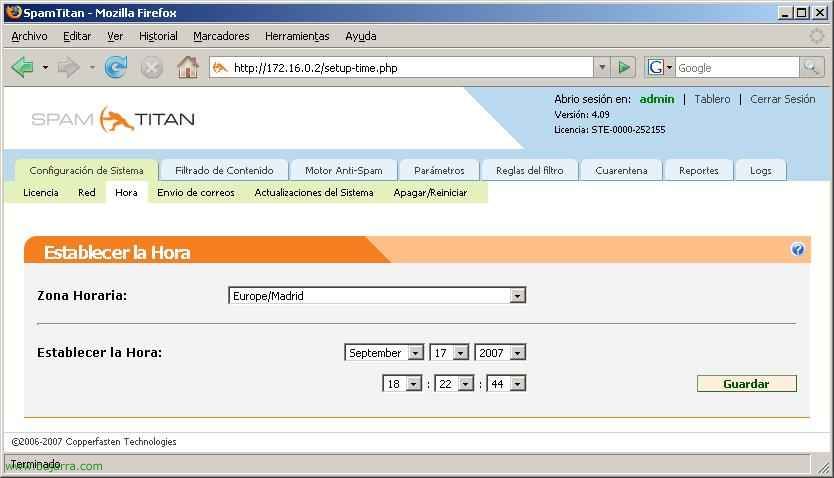
在 “系统配置” > “小时”, 我们有您的时间情况, 我们将配置我们所在的时区, 日期和时间.
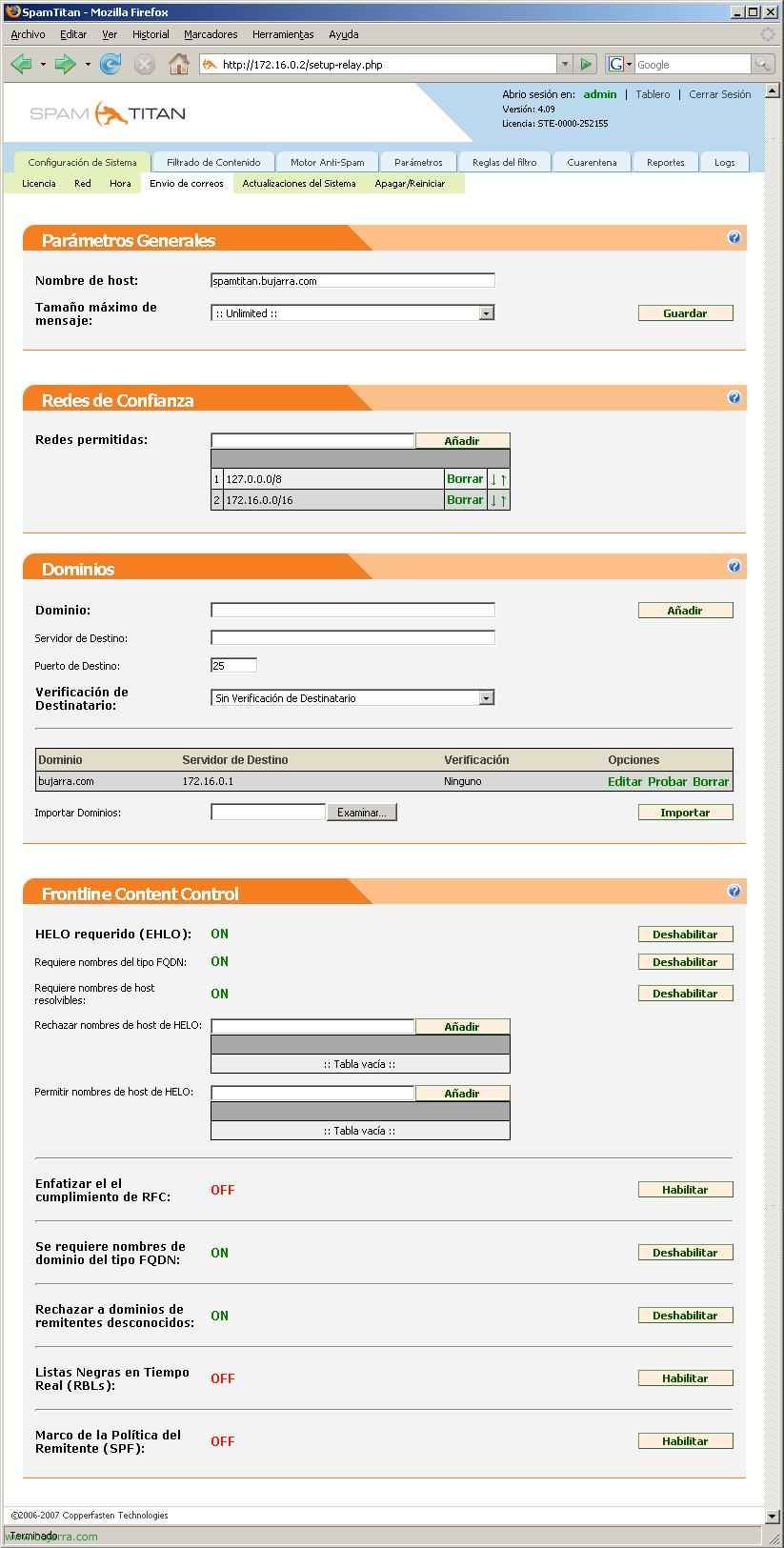
在 “系统配置” > “发送电子邮件”. 我们可以将设备名称设置为 “主机名”, 配置要处理的电子邮件的最大大小. 我们告诉您哪些网络值得信赖, 我们将我们的内部网络. 我们需要在 “域” 我们将分析其 SPAM 的域, 我们必须输入我们将管理的域以及我们将向哪个邮件服务器发送已经分析过的电子邮件. 在 “一线内容控制” 我们有多种安全选项, 例如,需要 HELO/EHLO, 或在域名解析中要求 FQDN 名称, 是包含主机名的完全限定域. 我们可以从这里拒绝不同的主机名. “强调 RFC 合规性” (这里). 或者启用它以实时检查带有黑名单的电子邮件…
当我们输入域来分析 SPAM 时,我们应该进行测试以检查电子邮件是否会正确到达, 因此,请单击您感兴趣的域 “尝试”.
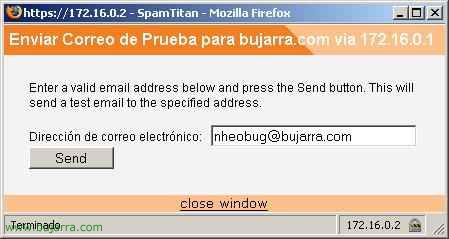
放置测试电子邮件 & “发送”
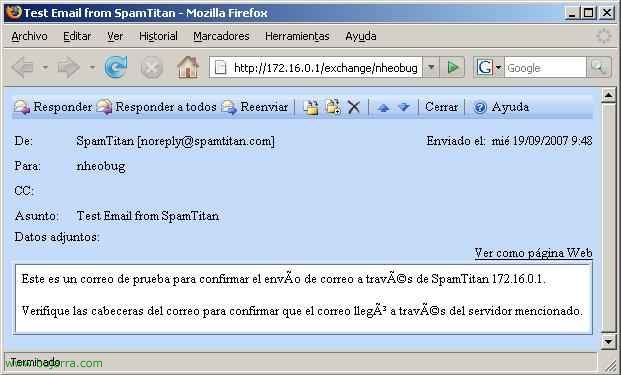
我们会检查我们的邮件是否完美到达, 如果没有到达,那是因为我们配置了一些 network 参数不正确,
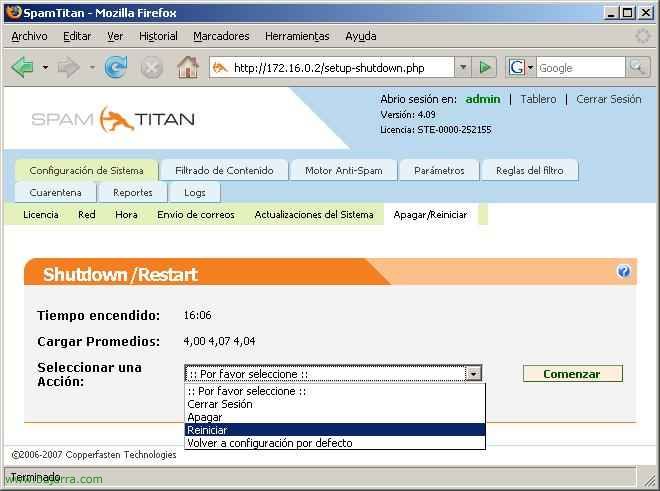
在 “系统配置” > “关机/重启” 这是我们可以关闭的地方, 重新启动设备, 注销或清除所有设置,并保持出厂设置 (小心!).
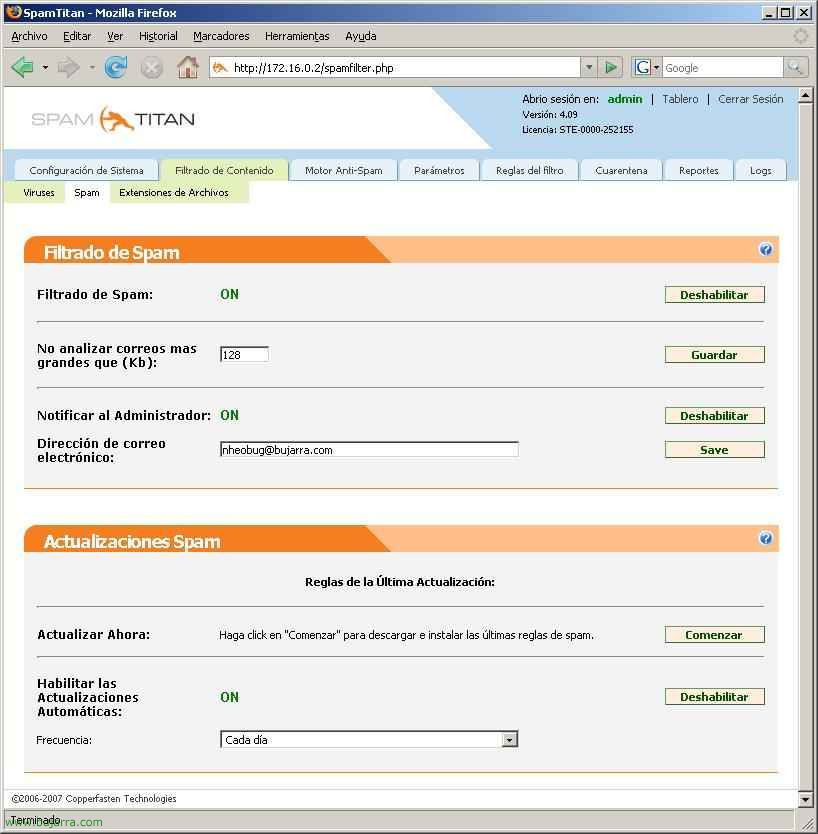
在 “内容过滤” > “垃圾邮件” 我们有几种可能的配置. 在 “垃圾邮件过滤” 我们可以启用或禁用 AntiSpam 功能, 如何配置要分析的电子邮件的最大大小. 我们是否启用管理员通知. 在 “垃圾邮件更新” 我们有从 Internet 下载的最新垃圾邮件检测规则以及下载这些规则的频率.
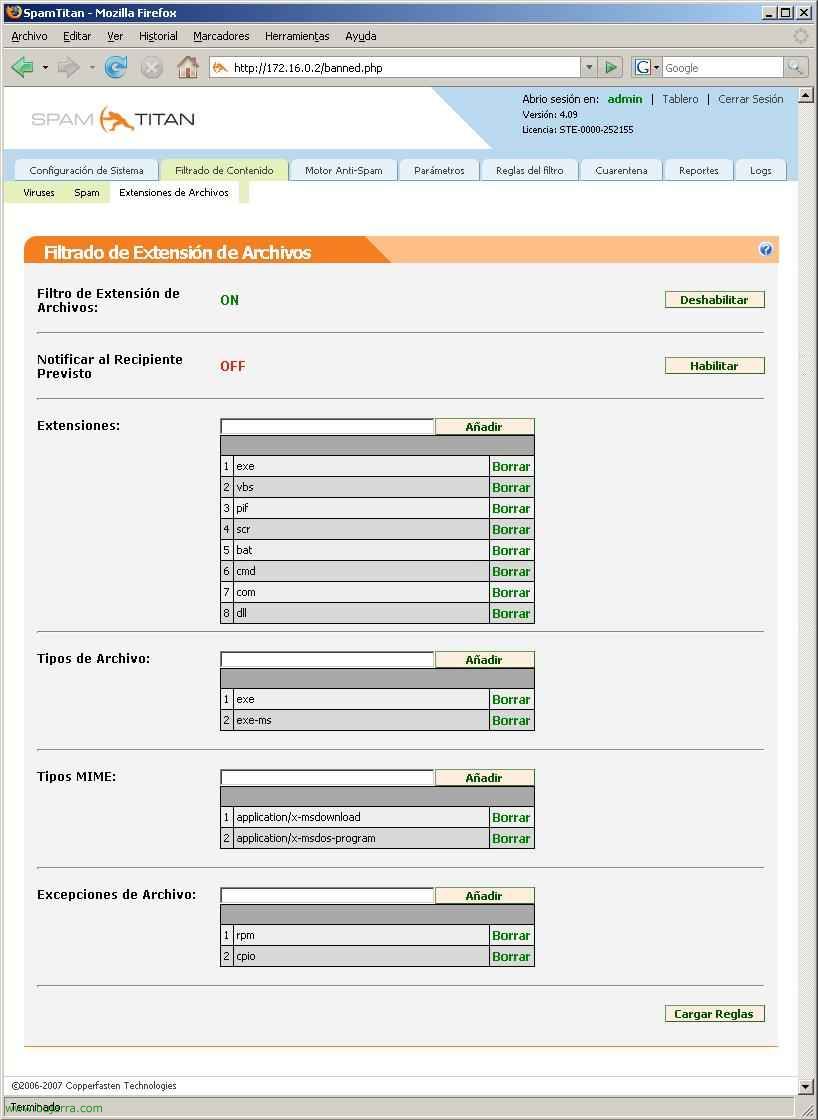
在 “内容过滤” > “文件扩展名” 我们可以使用防病毒软件扫描不同的文件扩展名, 在 “扩展” 我们将要查看的那些放入 “文件例外”.
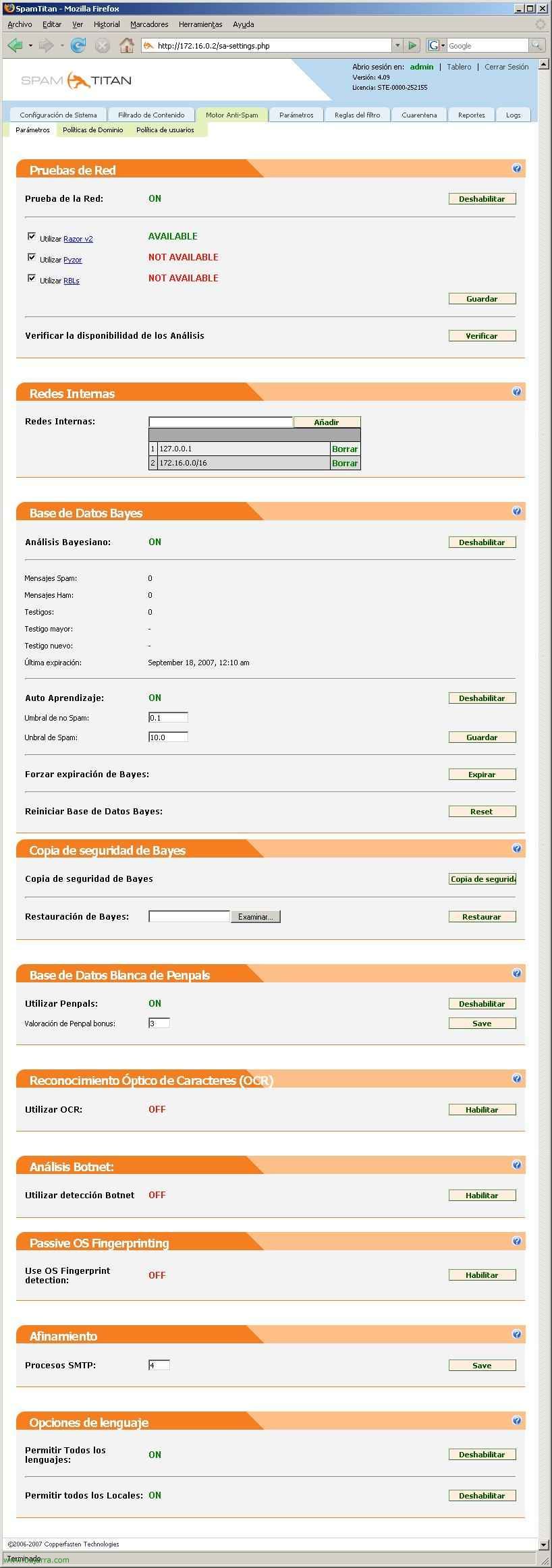
在 “反垃圾邮件引擎” > “参数” 我们有 AntiSpam 引擎的常规设置. 在 “网络测试” 我们可以使用所有三个垃圾邮件检测引擎: Razor_V2, Pyzor 或 RBL. 我们必须配置我们的内部网络是什么,如果我们想让 贝叶斯分析 启用与否; 当然,如果我们创建了一个贝叶斯数据库并且配置得非常好,我们将对存储得非常非常好的备份感兴趣. 我们可以使用 Penpals DB, 这意味着,如果我们向某个地址发送电子邮件,则该地址被视为垃圾邮件的分数将较少. 或者,如果垃圾邮件以图像格式到达我们, 我们可以启用 “光学字符识别 (光学字符识别)” 尝试检测图像的含义. 我们还可以启用更多过滤选项,例如 僵尸网络, 被动作系统指纹检测, 并按语言筛选.
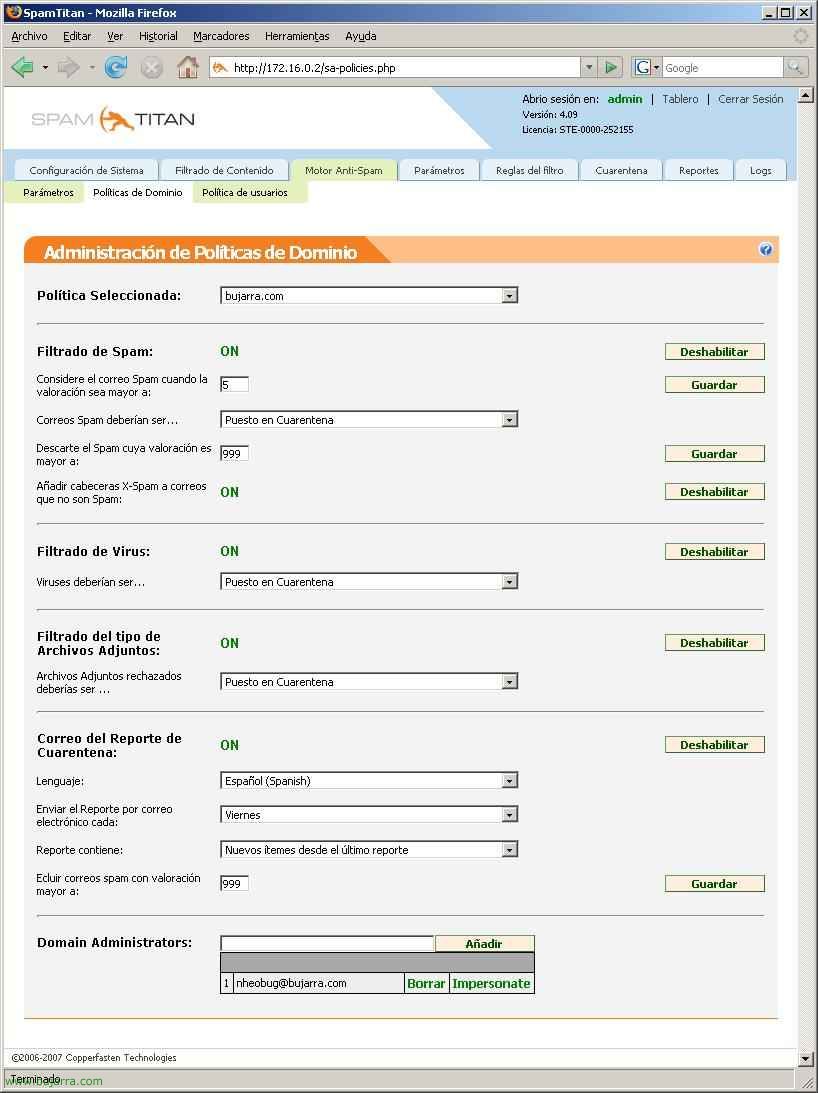
在 “反垃圾邮件引擎” > “域策略” 我们可以为我们拥有的不同域配置不同类型的过滤, 有些比其他的更严格. 我们可能会也可能不会启用垃圾邮件过滤, 对我们认为是垃圾邮件的电子邮件进行评级, 如果我们仍然收到大量垃圾邮件,我们应该降低这个分数,或者如果我们丢失了电子邮件,我们将提高这个分数. 以及如何处理我们检测为垃圾邮件的电子邮件, 是否将它们移动到 Quarantine 文件夹, 消除… 除此之外,我们还可以启用防病毒功能, 以及检测到病毒时该怎么办. 根据附件的范围过滤文件. 如果我们愿意,我们可以将已隔离的电子邮件的报告/列表发送给用户.
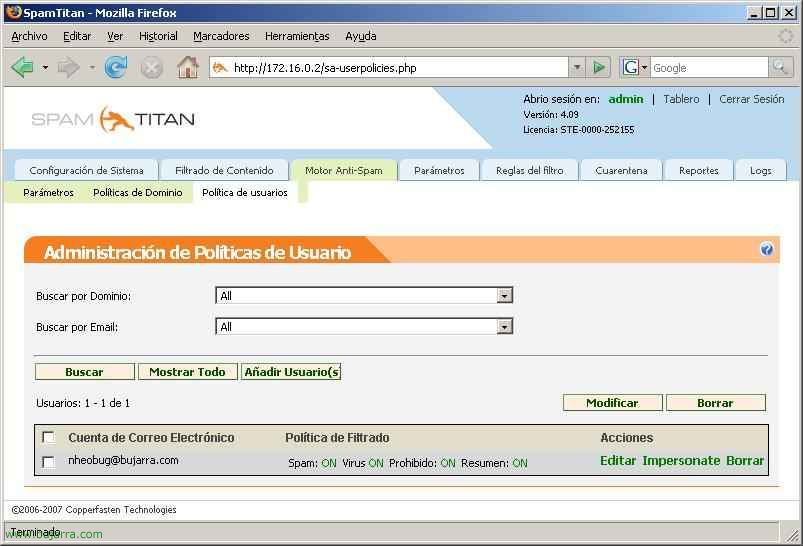
在 “反垃圾邮件引擎” > “用户策略”, 我们可以执行上述所有作,但使用某些用户帐户而不是整个域组.
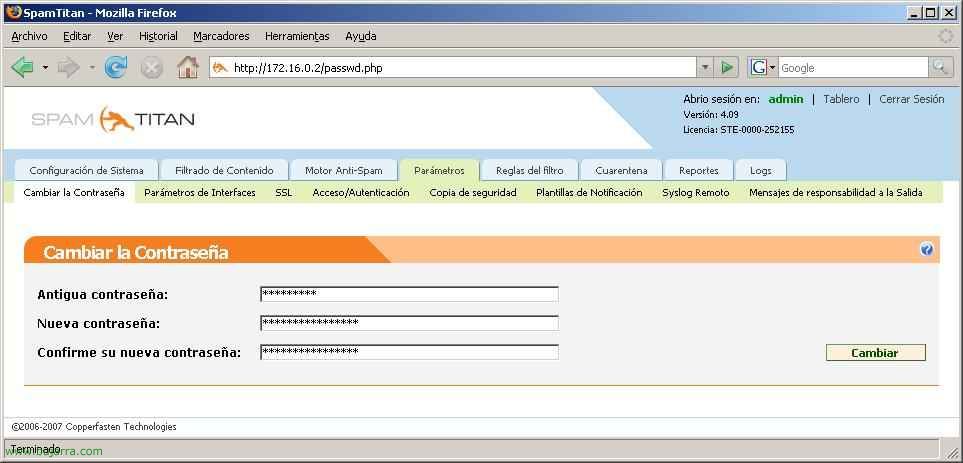
在 “参数” > “更改密码” 我们可以更改当时登录时使用的管理员或用户的密码.
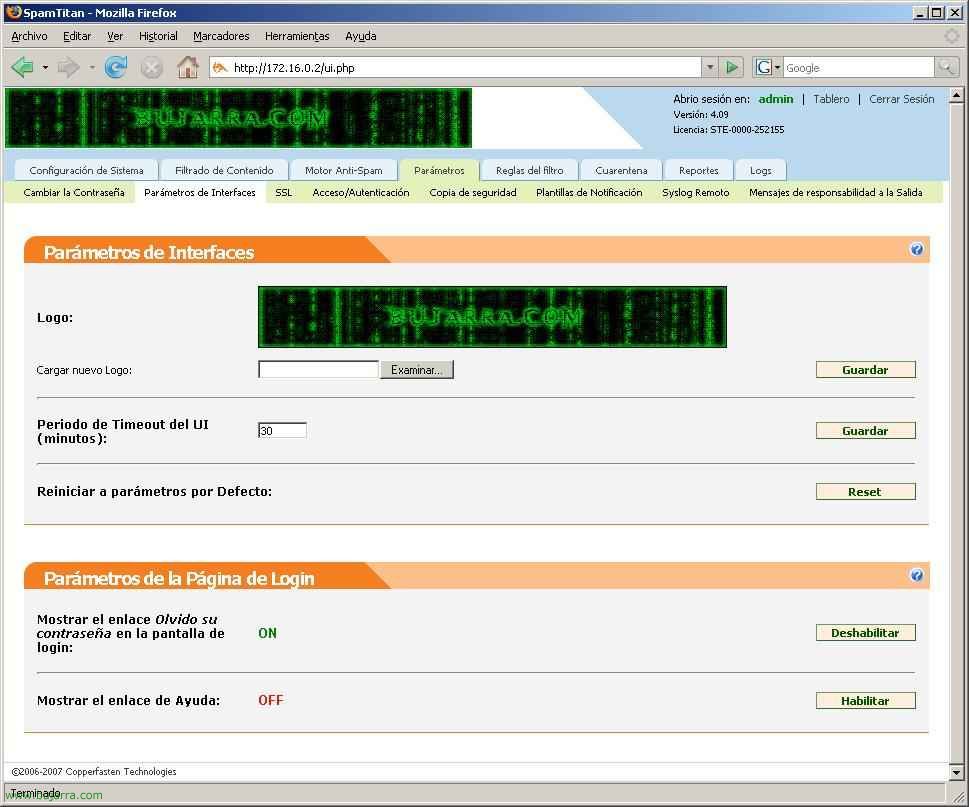
在 “参数” > “接口参数” 我们可以更改 SpamTitan 徽标, 更改 Web 界面的 TimeOut 时间, 显示密码提醒或帮助链接的可能性.
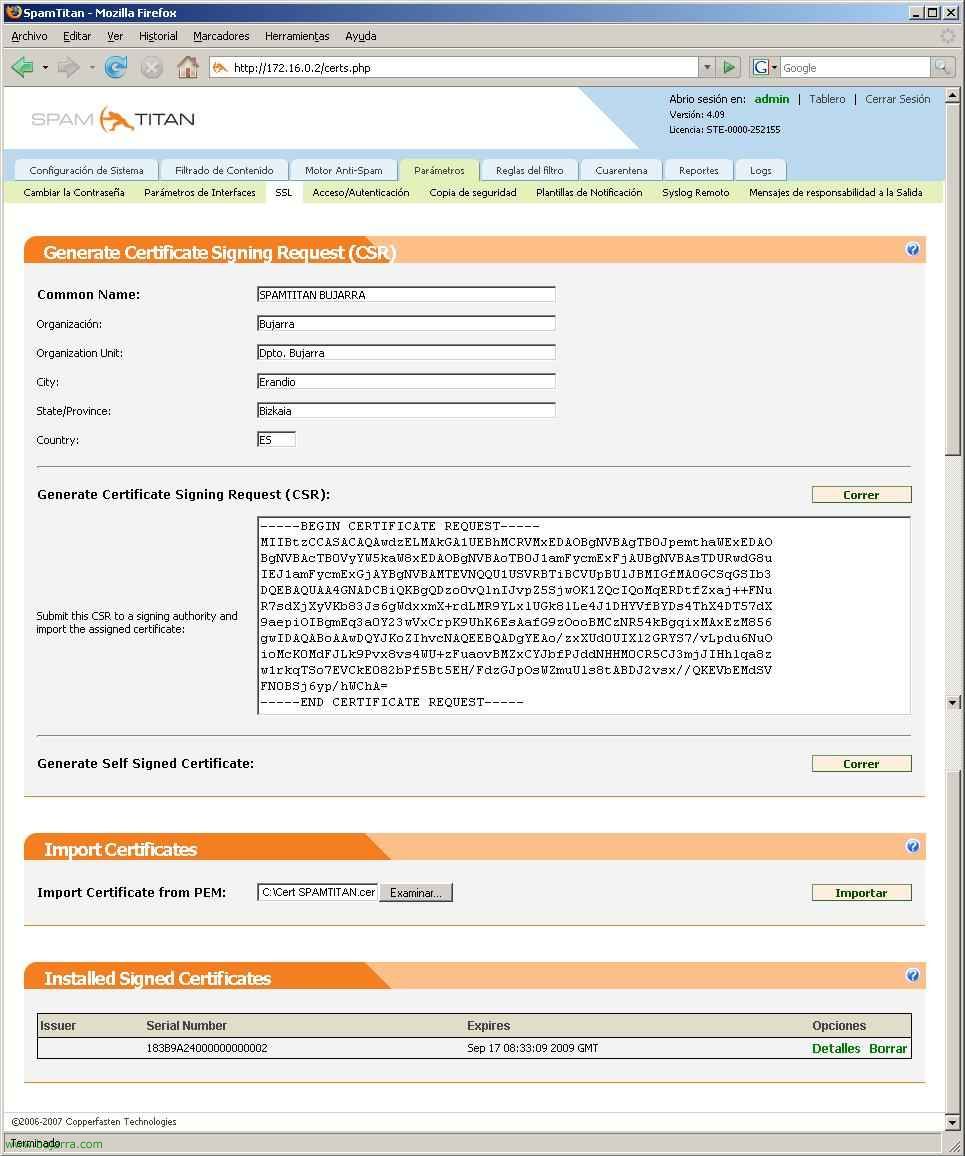
在 “参数” > “SSL认证”, 是我们将生成 CSR 的位置 (证书签名请求) 请求证书并保护从浏览器到 SpamTitan 的连接, 而不是通过 HTTP,而是将其配置为使用 SSL 通过 HTTPS. 和 从 “导入证书” 一旦它由 AC 生成,我们就会安装它.
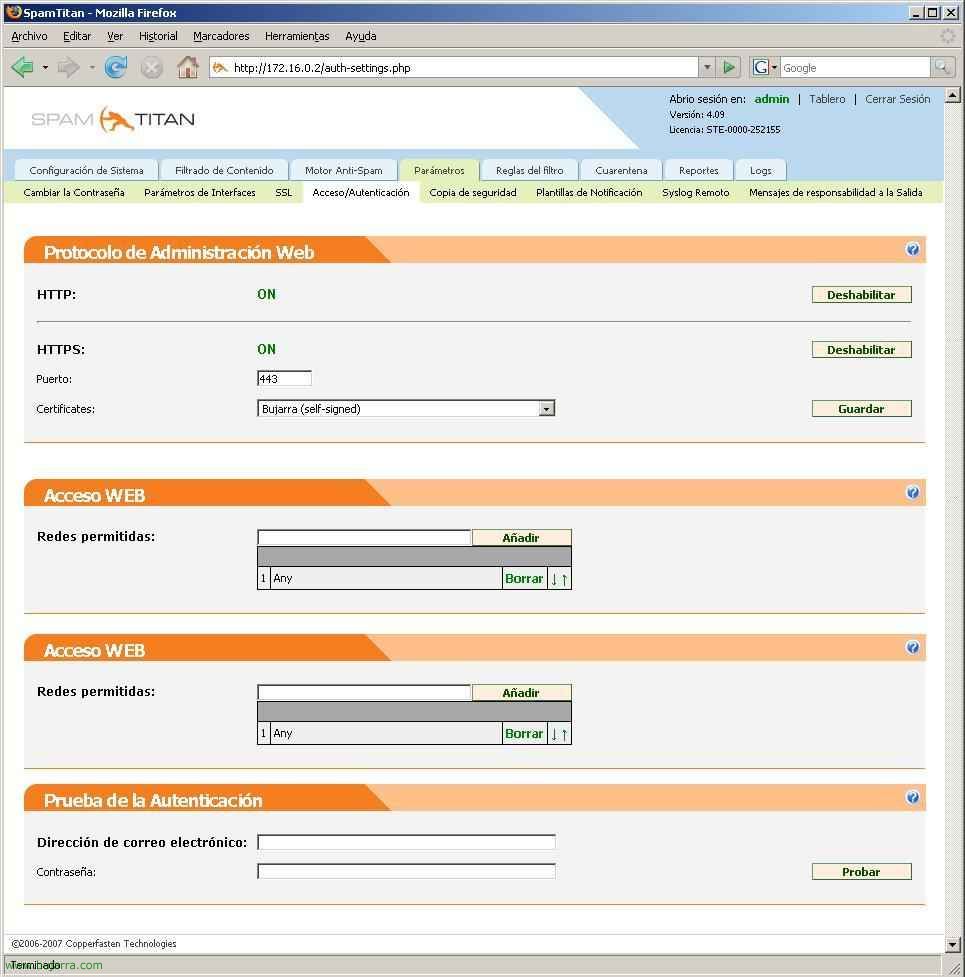
在 “参数” > “访问/身份验证” 我们可以启用访问方式, 是否使用 HTTP 或 HTTPS (并更改后一个端口), 以及我们可以从哪些网络连接到此控制台, 在 “网络访问”.
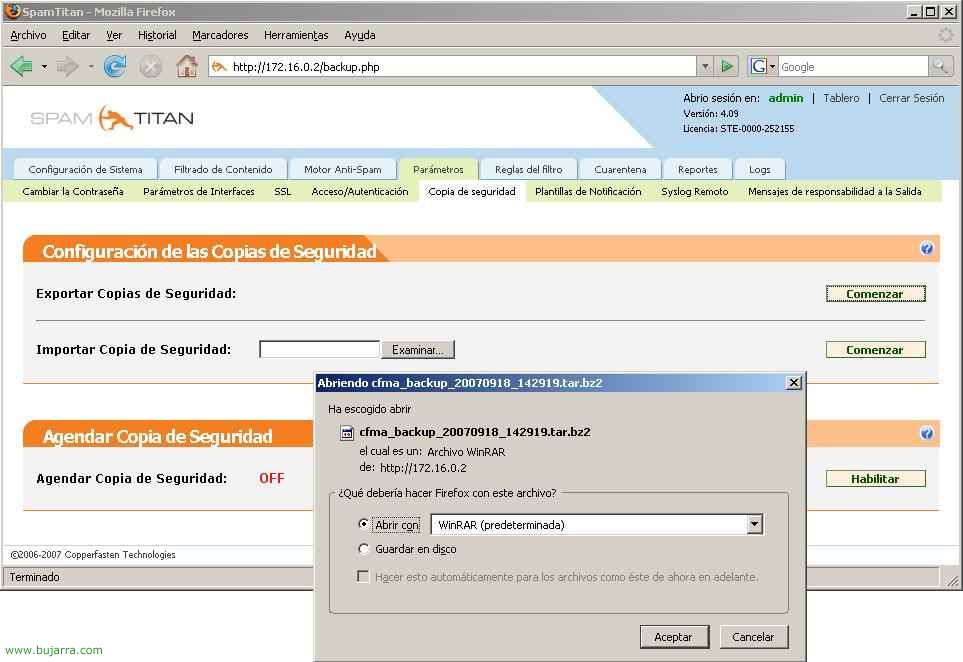
在 “参数” > “备份” 我们将备份 SpamTitan 设备的配置. 我们也可以从这里导入这些设置.
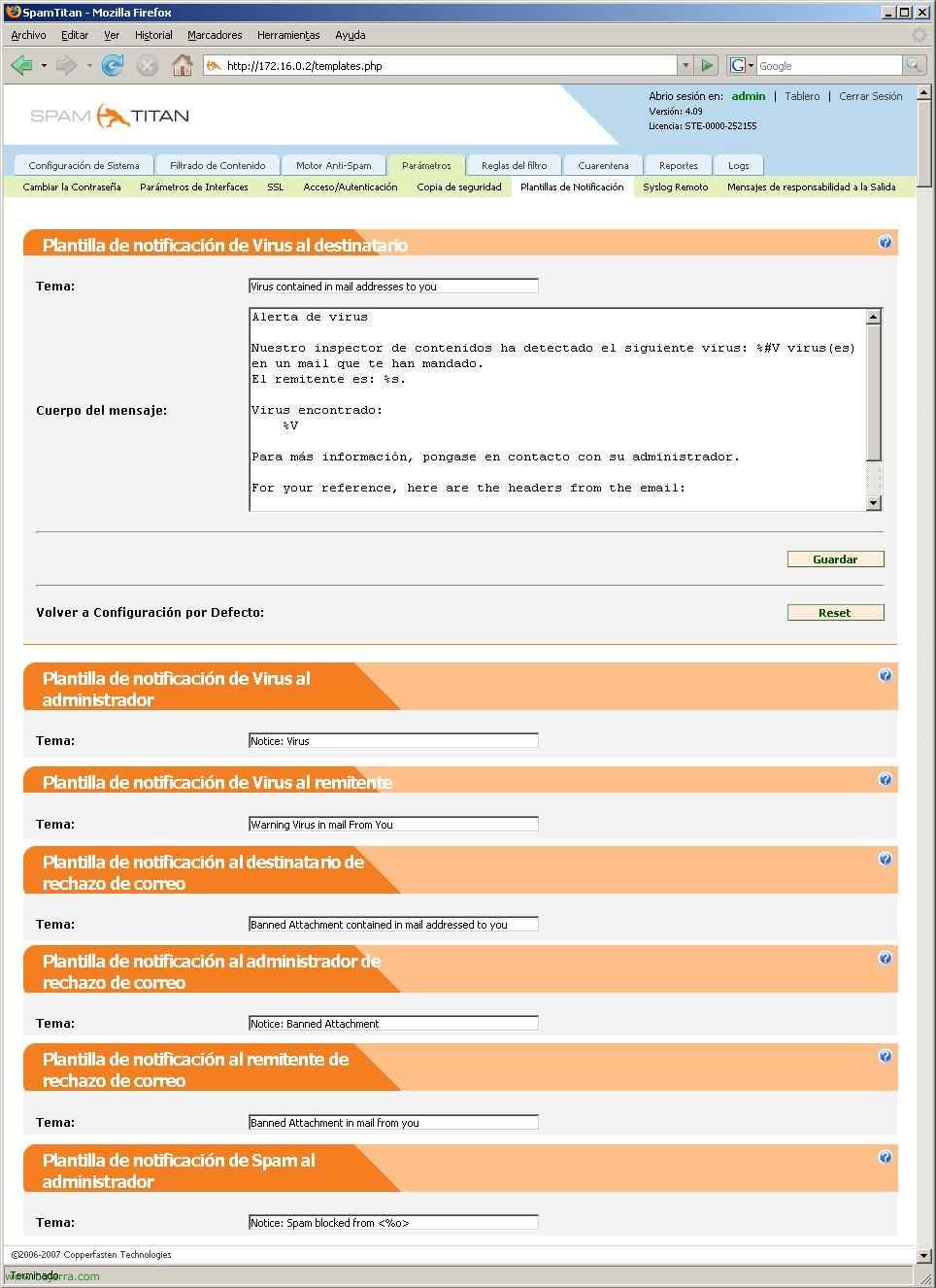
在 “参数” > “通知模板” 我们能够编辑任何最终用户通知模板, 从 “发送给收件人的病毒通知模板”, “发送给管理员的病毒通知模板”, “发送给发件人的病毒通知模板”, “邮件拒绝收件人通知模板”, “邮件拒绝管理员通知模板”, “邮件拒绝发件人通知模板”, “发送给管理员的垃圾邮件通知模板” 或 “垃圾邮件发件人通知模板”.
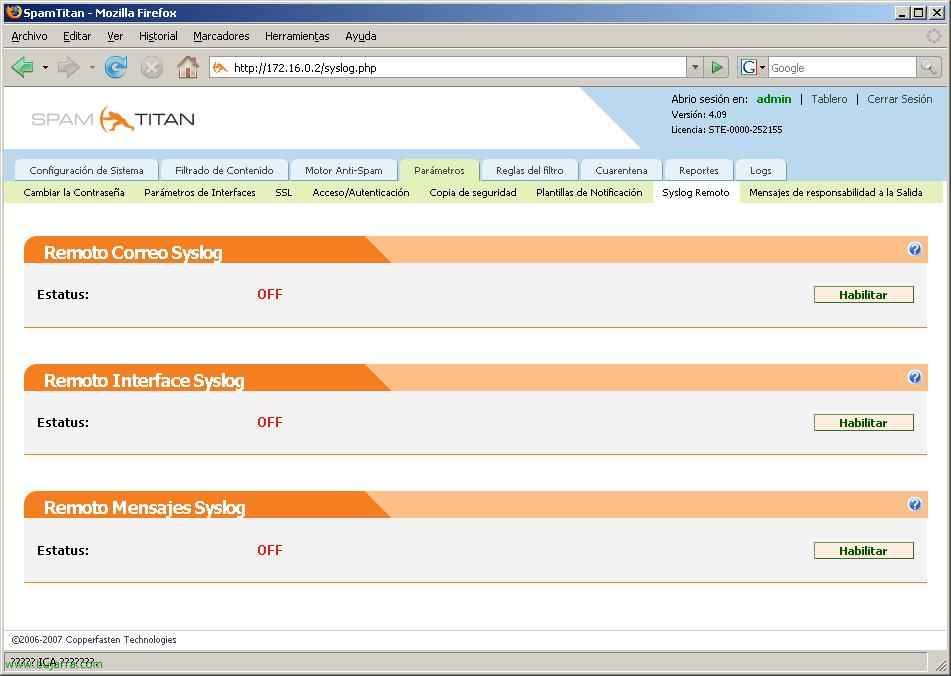
在 “参数” > “远程 Syslog” 我们可以配置一个远程服务器来管理 LOG 并为我们存储它们.
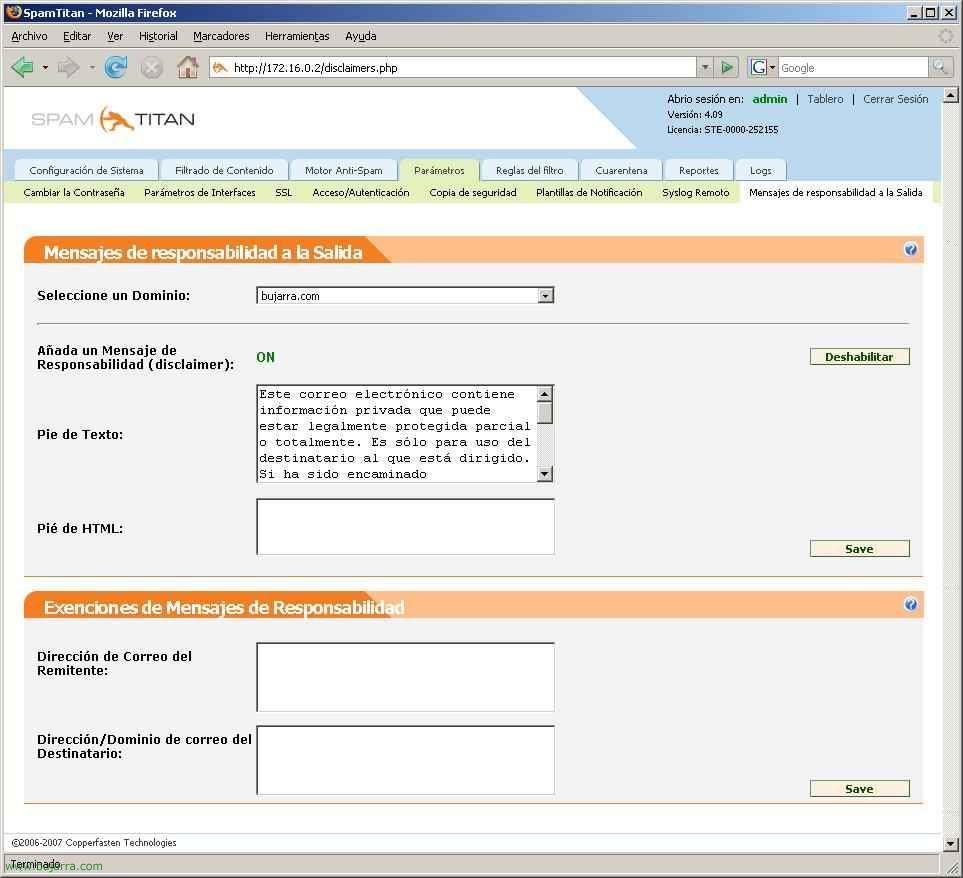
在 “参数” > “出发时的责任信息” 我们可以为域消息发送时间创建免责声明消息.
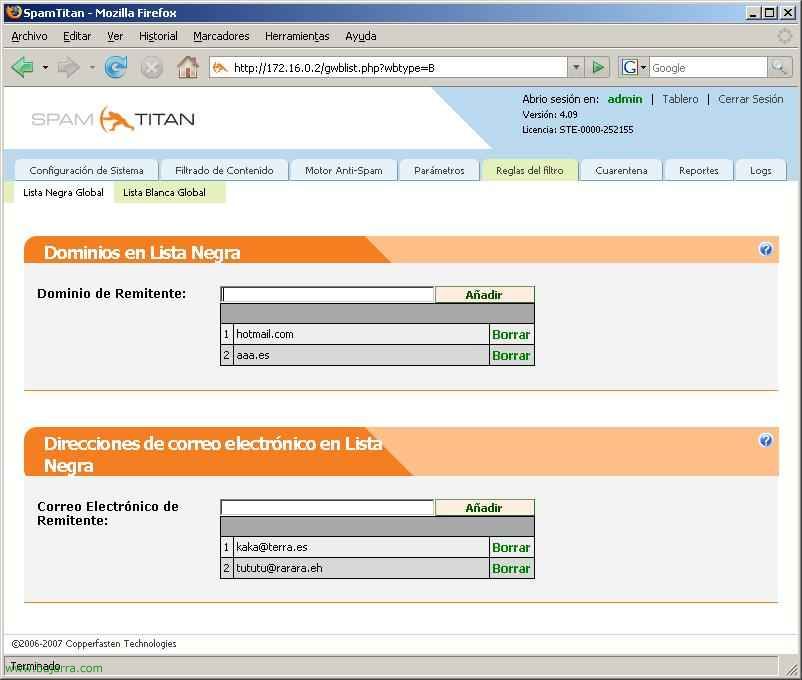
在 “筛选规则” > “全局黑名单”, 我们将设置自己的规则来阻止某些我们认为是垃圾邮件的电子邮件, 某些域或电子邮件地址.
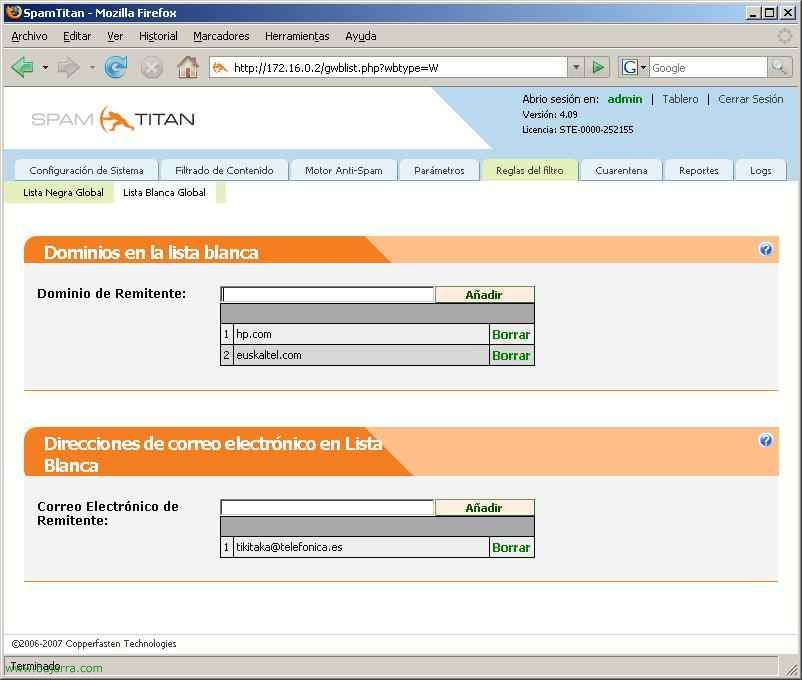
在 “筛选规则” > “全局白名单” 与前一个完全相反, 将是我们完全信任不是垃圾邮件的域或电子邮件地址, AntiSpam 可能会阻止他们,因为他们认为他们是垃圾邮件.
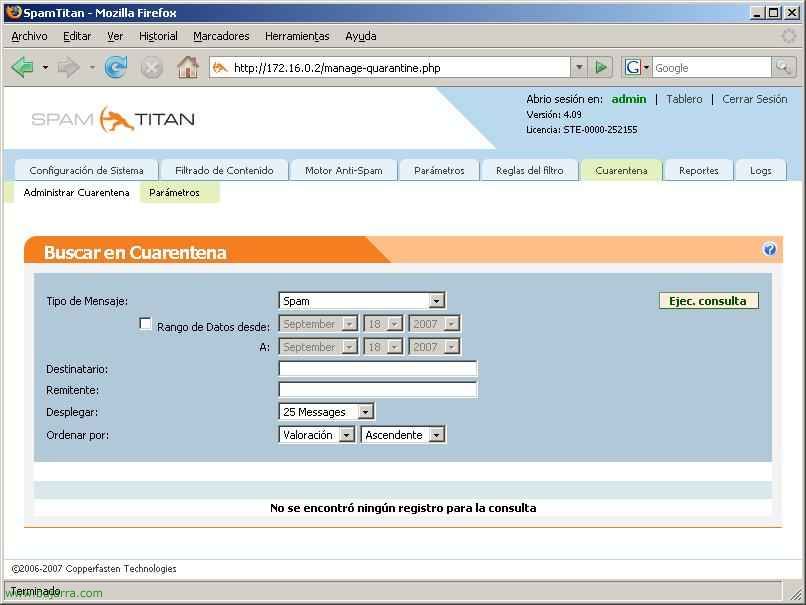
在 “检疫” > “管理 Quarantine” 我们可以搜索“丢失”的电子邮件’ 隔离中, 按消息类型搜索, 收件人或发件人.
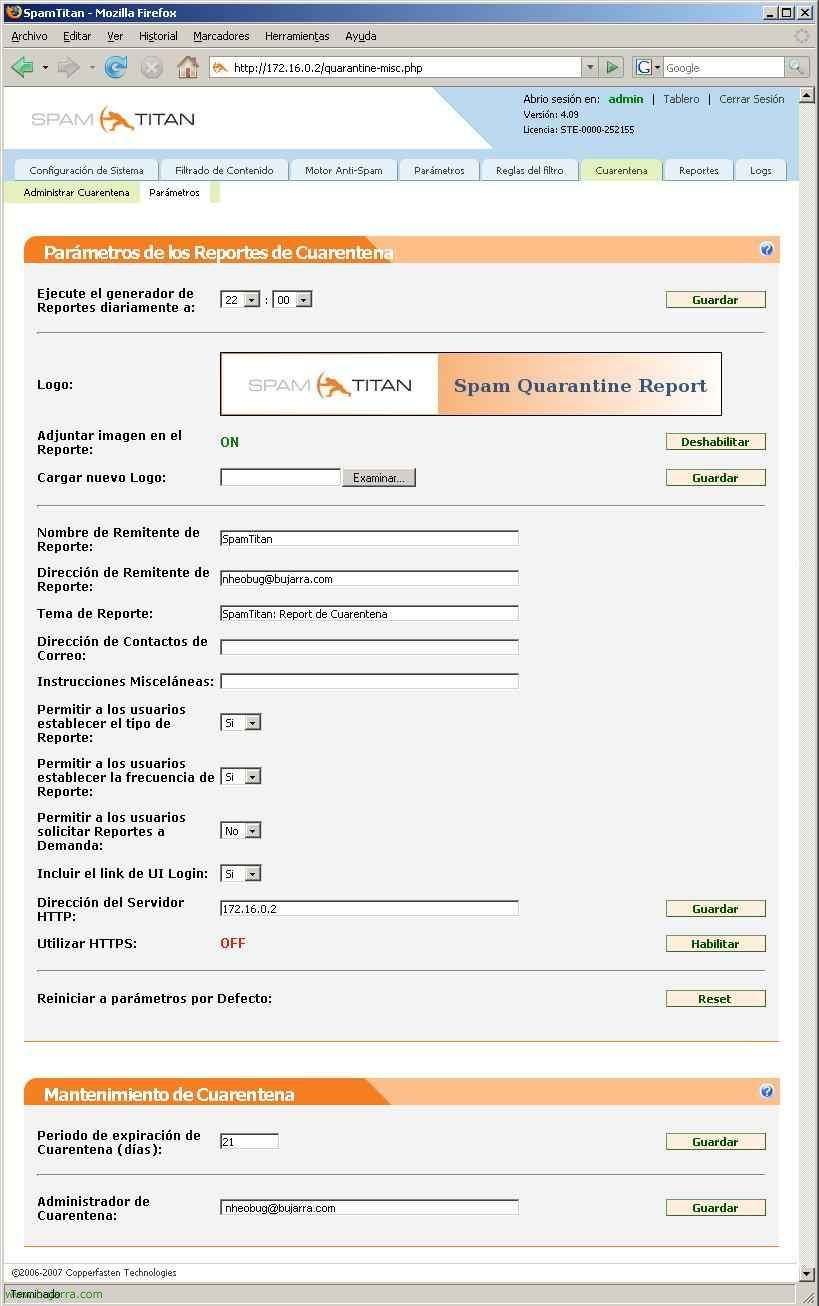
在 “检疫” > “参数”, 我们可以配置服务,该服务将发送用户隔离电子邮件的报告/报告. 我们可以更改徽标, 修改我们希望发送它们的时间, 修改发件人的姓名/电子邮件, 事… 以及存储在隔离区中的电子邮件何时过期.
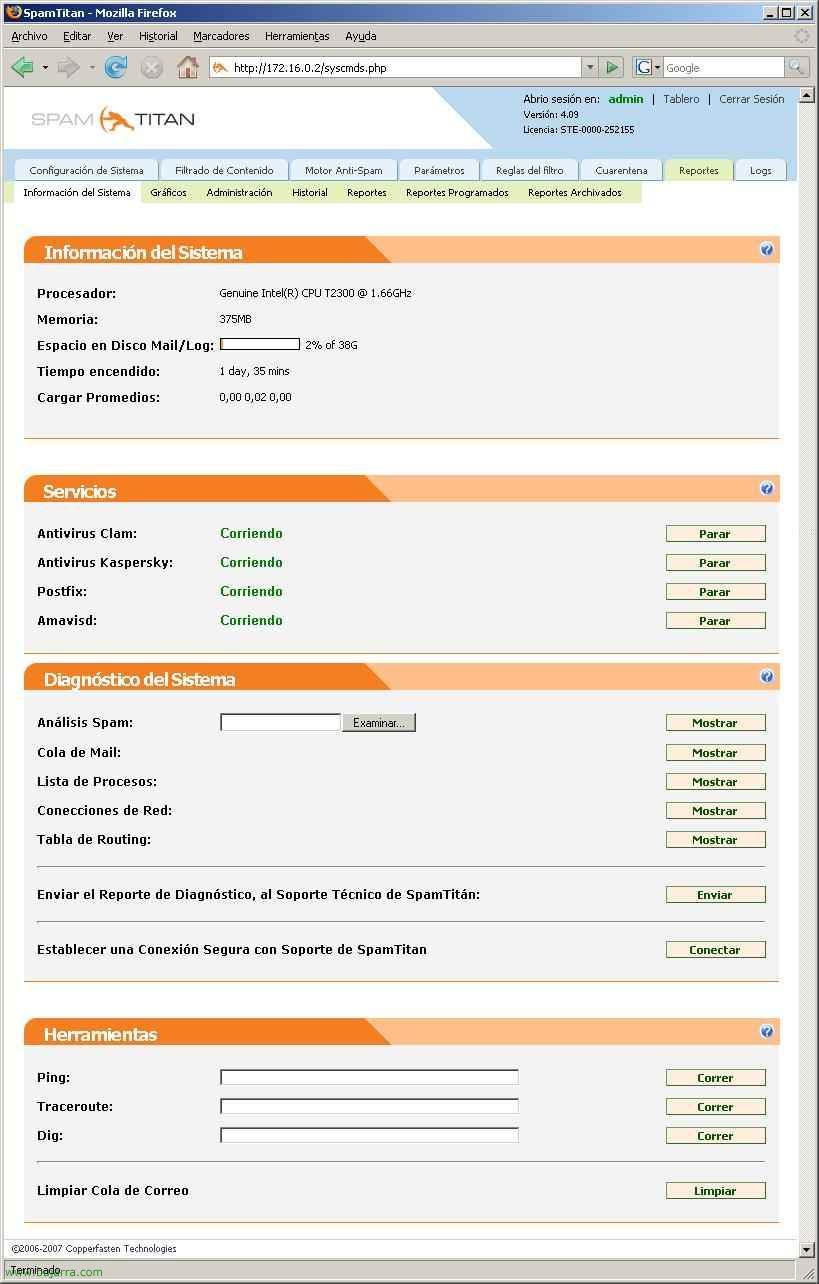
在 “报告” > “系统信息”, 我们拥有设备信息, 你们有哪些服务在运营?, 我们可以看到系统的不同服务的诊断. 那么,如果我们需要它们,如何运行三个 x 工具, 他们是什么样的, 这 乒, 路由跟踪 或 挖.
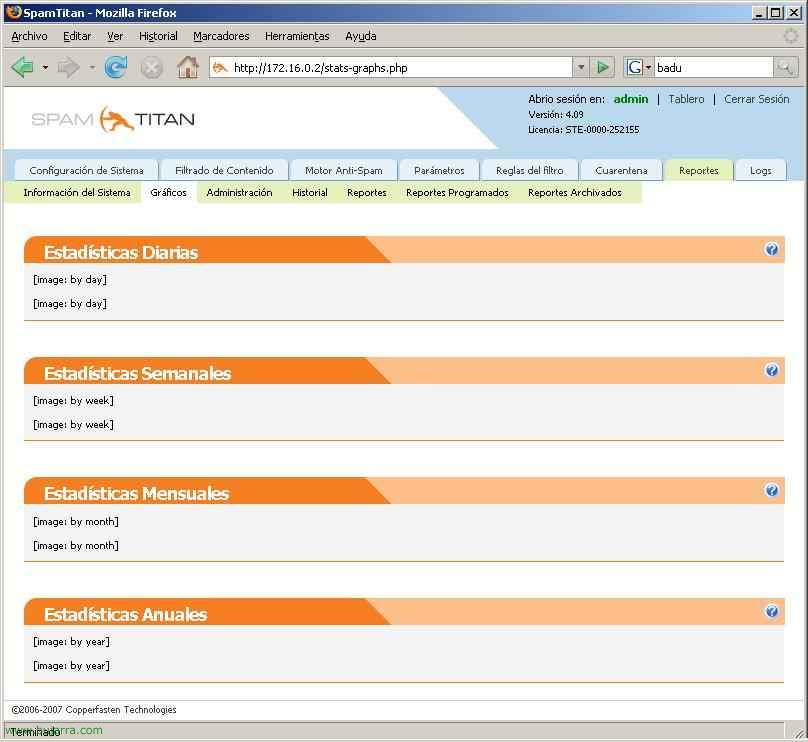
在 “报告” > “图形” 我们可以在图形模式下查看 SpamTitan 的统计数据.
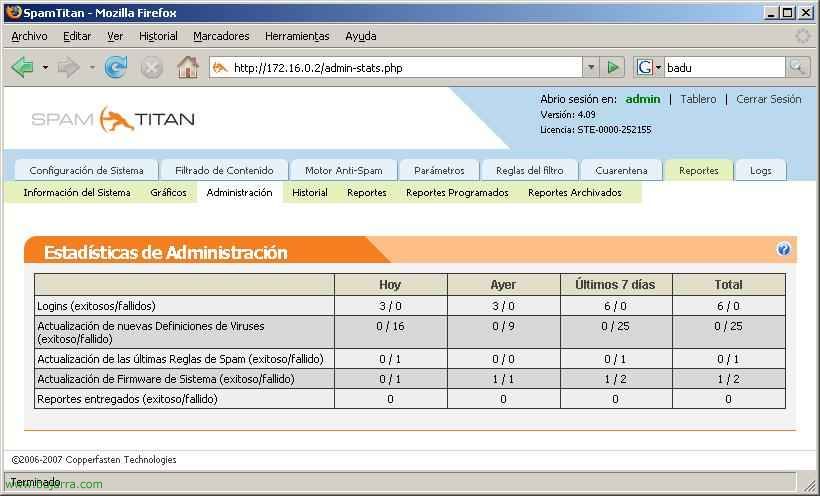
在 “报告” > “管理”, 我们有文本模式下的几个管理范围的统计信息.
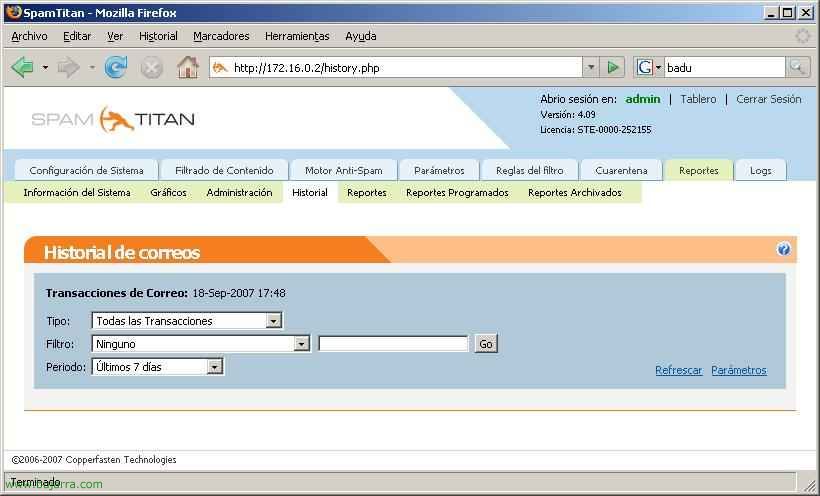
在 “报告” > “历史” 我们可以删除 SpamTitan 安装之日起的所有邮件交易, 查看所有已发送的电子邮件, 如果我们感兴趣,我们可以制作过滤器,并在一段时间内对其进行压缩.
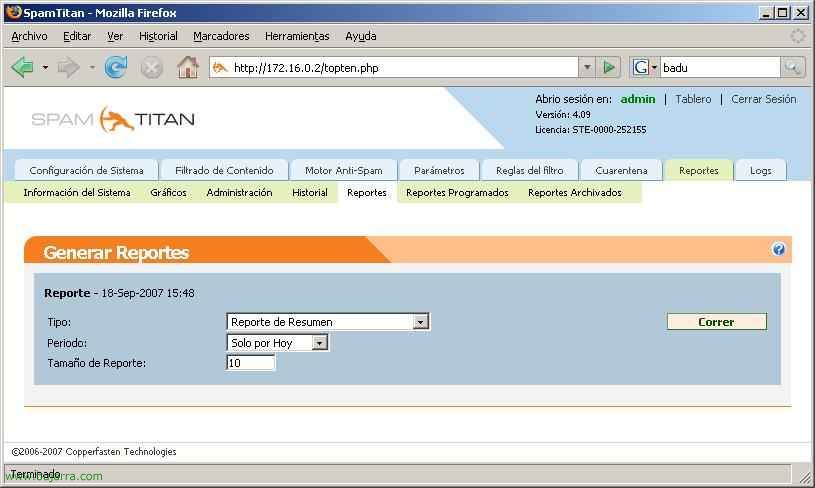
在 “报告” > “报告” 我们可以生成不同类型的报告,以搜索请求的任何统计数据或我们正在调查的数据.
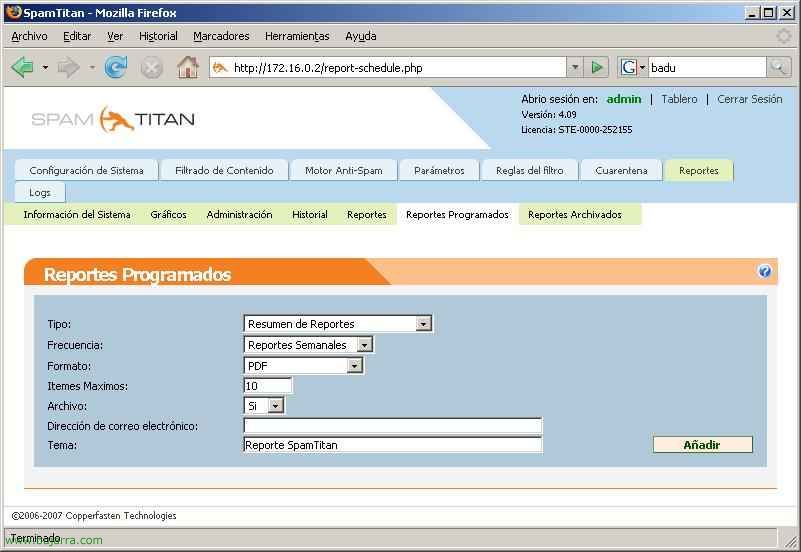
在 “报告” > “计划报告” 是我们将设置通过电子邮件发送报告的时间表, 我们将配置所需的报告类型, 发货频率, 您将以什么格式发送给我们, 发送到哪个电子邮件地址和主题.
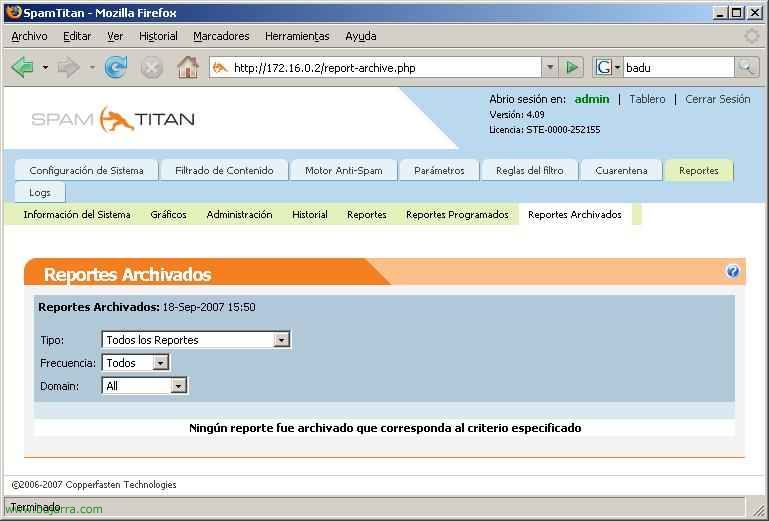
在 “报告” > “存档报告” 我们已经存储了我们在某个时间查阅过的报告,并希望再次查阅.
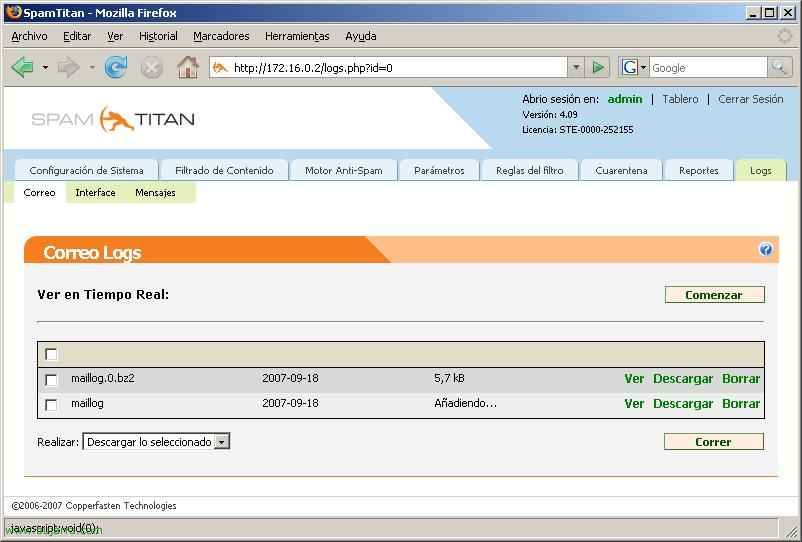
在 “原木” > “邮件” 我们有来自服务器的邮件日志, 如果我们需要寻找问题的可能原因.
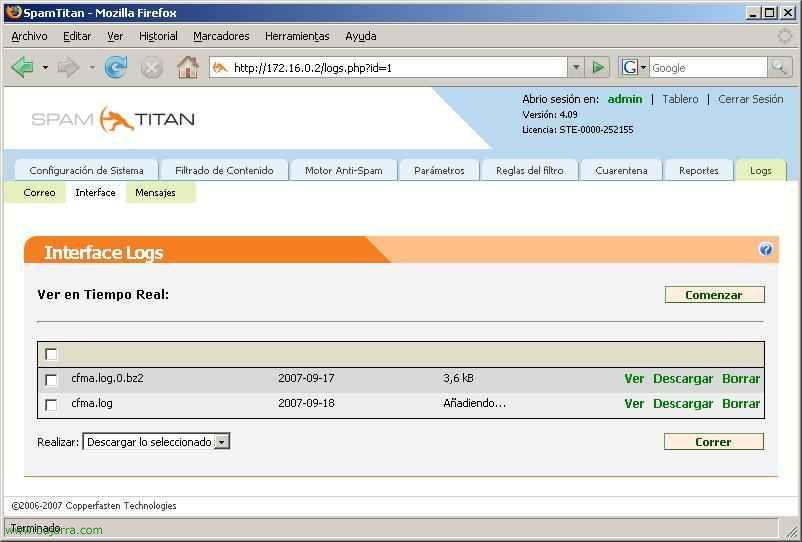
在 “原木” > “接口” 将是服务器的 UI 日志.
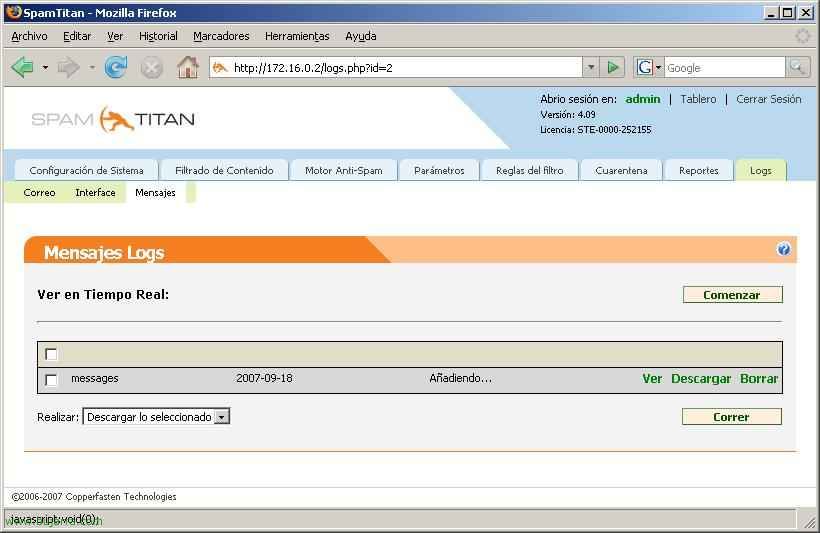
在 “原木” > “消息” 我们有消息的日志文件.
这是所有 AntiSpam 配置屏幕的描述: SpamTitan 公司. 有关更多信息,请访问服务器的官方网站, www.spamtitan.com.
www.bujarra.com – 赫克托·埃雷罗 – NH*****@*****ra.com – v 1.0